Trend Micro Apex One as a Service-Belirli Usb Belleklere İzin Verme
Merhabalar,
Bu makalemde Trend Micro Apex One™ as a Service üzerinde yer alan Device Control özelliğini kullanarak sadece izin verdiğimiz usb belleklerin kullanılmasını nasıl sağlayabileceğimizi göreceğiz.
İzinli usb belleklerin kullanımı sayesinde sadece bizim izin verdiğimiz usb belleklerin kullanılmasını sağlayabilir ve kullanılan usb bellekler üzerindeki kontrolümüzü de arttırmış oluruz.
Lab Ortamı:
Örneğimiz de 2 adet Usb bellek kullanacağız ve bu belleklerden sadece birinin kullanımına izin vereceğiz.
Dolayısıyla izinli usb bellek dışında takılan usb belleklerin kullanımının Trend Micro Apex One™ as a Service tarafından engellenmesini sağlayacağız.
Aşağıda görüldüğü gibi bu iki usb belleği herhangi bir policy uygulamadan sorunsuz bir biçimde kullanabilmekteyiz.
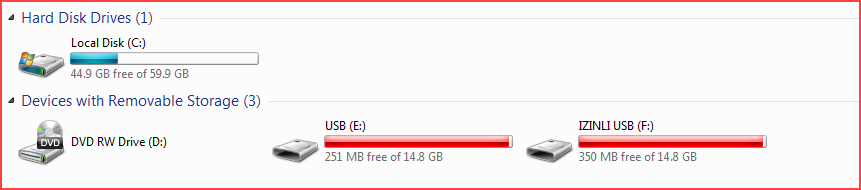
İşlem Adımları
1.Trend Micro Apex One™ as a Service konsolunda oturum açalım.
2.Policies-Policy Management linkine tıklayalım.
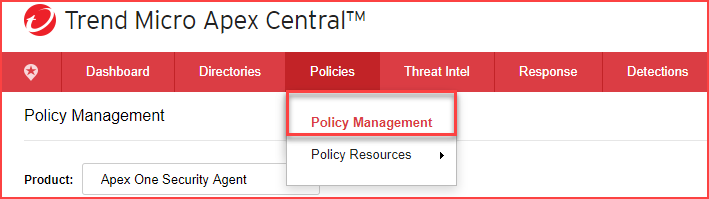
3.Product bölümünden Apex One Security Agent seçimini yapalım.
4.Bu ekranda daha önce oluşturmuş olduğumuz bir policy üzerinde device control politikamızı etkinleştirebilir yada Create butonuna basarak yeni bir policy oluşturabiliriz.
Oluşturulan policy özelliklerinde policy ayarlarını yapılandırmak için policy ismine tıklayalım.
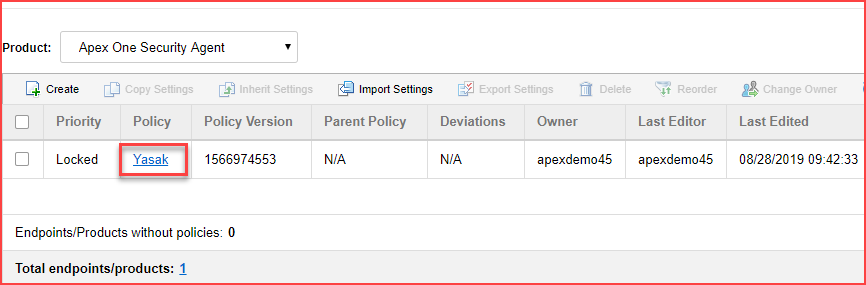
5.Edit Policy ekranında Device Control Settings’i genişletelim.
6.Rules bölümündeki All users (default) linkine tıklayarak Device Control policy ayarlarını açalım.
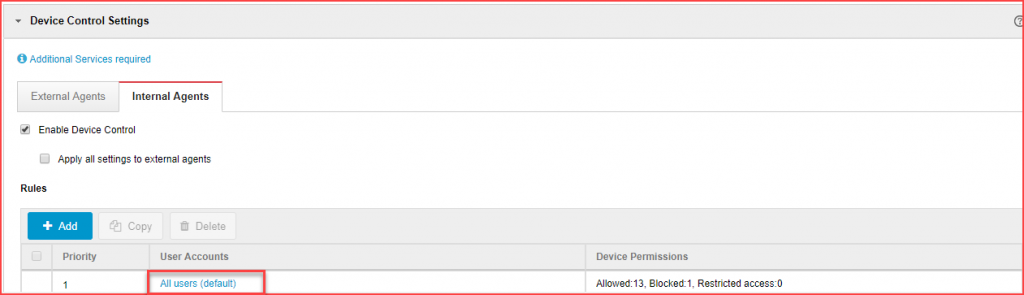
7.Device Control Rule ekranın da USB storage drives bölümünden farklı seviyelerde izinler tanımlayabiliriz.
Bu bölümdeki Block yani USB storage aygıtların kullanımını engelleyen ayar için dikkat ederseniz (Data Protection) yazıyor bu şu anlama geliyor bu işlemi yapabilmek için Data Loss Prevention lisansına sahip olmanız gerekiyor. Block dışındaki açılır kutuda yer alan Read,Modify gibi diğer izinler için ise böyle zorunluluk bulunmamaktadır.
Biz yasaklama işlemi yapacağımız için Block kutucuğunu işaretliyoruz.
Bu haliyle policy’nin etki edeceği cihazlar üzerindeki tüm usb depolama aygıtları yasaklanmış oluyor. Bizim amacımız belirlediğimiz usb cihazlara izin vermek olduğu için Allowed USB Devices butonuna basıyoruz.
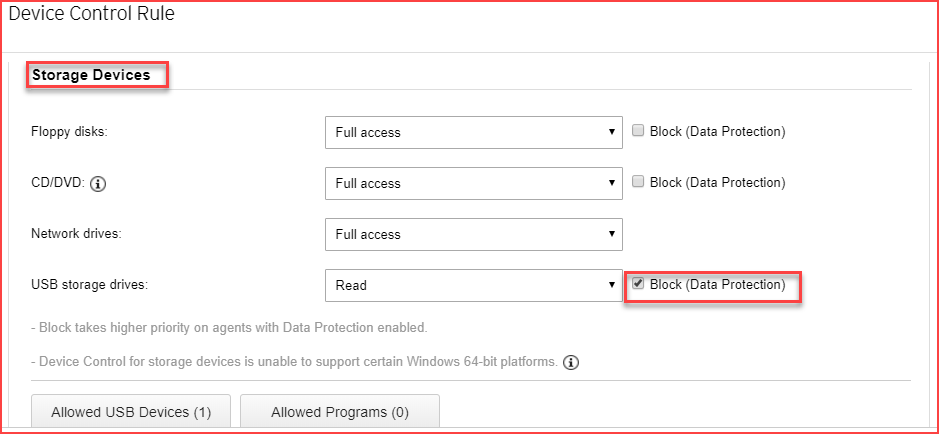
8.Karşımıza gelen liste de daha önce eklediğimiz cihazlar var ise bu cihazları listede görüyoruz.
Kendimiz cihaz eklemek için ise eklemek istediğimiz cihaza ait bilgileri bu ekranda girmemiz gerekiyor.
Peki bu bilgilere nasıl ulaşacağız? Bu bilgileri bize sağlayan aracın adı Device List Tool.
Bu aracı ve diğer Apex One as a Service araçlarını indirmek için adresine erişiyoruz.
Aracı indirip bir klasöre çıkartıyoruz ve çalıştırıyoruz. Aracı çalıştırdığımız da bize htm ve csv iki dosya çıkartıyor. Bu dosyalardan birini açtığımız aşağıdaki bilgilere ulaşabiliyoruz.

Bu bilgileri listemize ekliyoruz ve ardından iki defa OK butonuna basıyoruz.
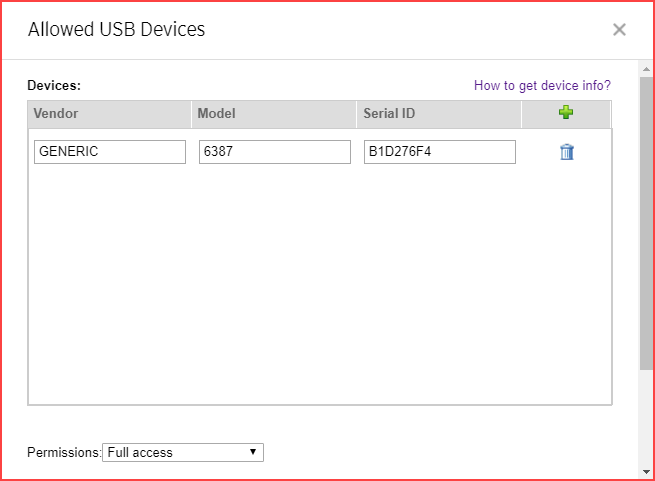
9.Son olarak Deploy butonuna basarak bu policy’nin deploy edilmesini sağlıyoruz.
10.Usb belleklerimizi kullanarak denemelerimizi gerçekleştirelim.
Önce izinli usb belleğimizi takıyoruz ve sonucu gözlemliyoruz.
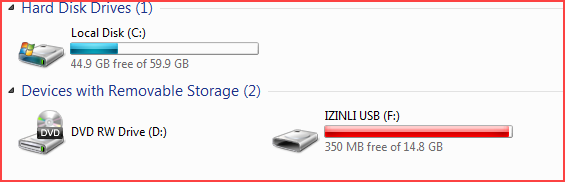
10.İzinli usb belleğimizi kullanabilir durumdayız. Şimdi diğer usb belleğimizi takalım ve sonucu gözlemleyelim. Görüldüğü üzere usb belleğe erişim engellendi.
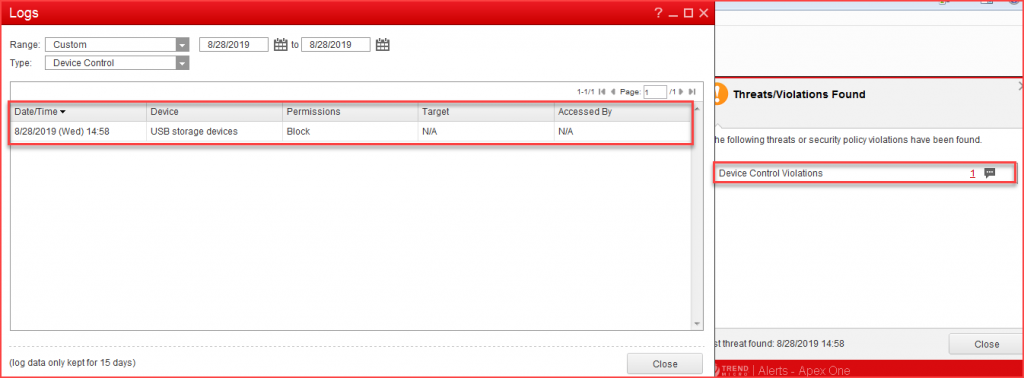
Bu makalede Trend Micro Apex One™ as a Service ile Allowed USB Devices özelliğini kullanarak belirli usb belleklere nasıl izin verebileceğimizden bahsettim.
Kolay gelsin.









Eline sağlık Nihat
Teşekkürler Vasvi
Teşekkürler hocam artık antivirüsler kendi kapsamı dışında güzel özellikler sunuyor. Ürün sahipleri olarak bizlerin lehine güzel oluyor.
Merhaba, hafıza kartları (micro sd) kartlar için nasıl bir yol izlememiz gerekiyor?
Nihat Hocam Elinize Dilinize sağlık şirketim için çok faydalı oldu ama aç kapat sürekli bunları tanımla kontrolü zor oluyor bunu şifreli hale getirebilir miyiz aceba bir yönetici şifresi sorsa kendi aktif olsa böyle bir özelliği var mıdır?